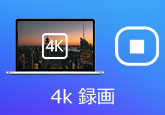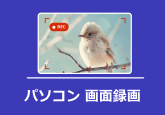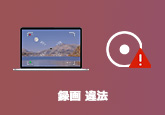kakorokuRecorderで録画できない!原因と解決策はこちら
kakorokuRecorderは、主にWindowsおよびMac環境で利用可能な録画ツールの一つです。このソフトウェアは、画面キャプチャーやオーディオ録音などを容易に行えるように設計されています。そのため、このツールはニコ生のタイムシフトを録画によく利用されています。しかし、最近はkakorokuRecorderが録画できないという報告が多くなったようです。本記事では、人気の録画ツールであるkakorokuRecorderが録画失敗際の原因と、それに対処する方法について、詳細に解説いたします。録画トラブルに悩む方々にとって、有益な情報となることでしょう。
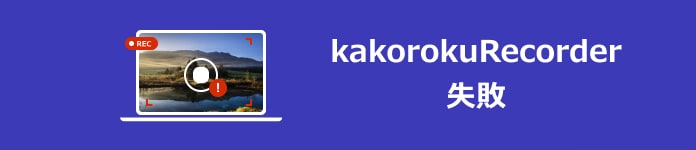
目次
kakorokuRecorderが録画失敗!録画できない原因と対策まとめ
kakorokuRecorderで録画に失敗する際、その原因を正確に理解し、効果的な対策を講じることが重要です。以下に、録画トラブルの主な原因とそれに対する解決策をまとめます。これらの対策を順次試してみて、正確な診断と対策によって、kakorokuRecorderでの録画体験を向上させることができます。
1、「録画できません:closed」が表示される
動作環境が要件を満たしていない場合、録画が失敗することがあります。公式サイトで必要なシステム要件を確認し、適切な環境で利用してください。公式放送の場合、基本的に何も設定せずにrtmpdumpだけ差し替えれば出来るはずです。この場合は、メインのプレ垢とサブのプレ垢の切り替えを確認してください。また、メールアドレスとパスは間違いだかもチェックしてください。
2、「失敗しました。正しいプレミアムアカウントか……」というエラーが表示される
サーバーとの通信に問題がある可能性があるため、インターネット接続を確認してください。安定したネットワーク接続が確保されているかどうかを確認しましょう。ユーザー側ではネット問題がないなら、それはニコニコ側で仕様変更があったかもしれません。この時にはkakorokuRecorder側の改善を待つしかありません。
3、「録画できません:full」「全0ファイル」「コメントが取得出来ない」などのエラーが表示される
ディスク容量が不足している可能性があります。録画先の保存先のディスク容量を確認し、十分な空き容量があることを確認してください。十分な容量を持つなら、ニコ生で障害が発生しているかもしれません。この場合、ニコニコは「kakorokuRecorder」に再対応できるように待つしかありません。
4、保存された録画ファイルの画面は真っ黒で、もしくは音声がない
まずは録画設定を再確認し、解像度、フレームレートなどが正しく設定されていることを確認してください。また、NNDDのようなプレーヤーで再生してみれば、音声が出る可能性があります。正しく設定しても、画面がまだ真っ黒である場合は、動画ファイルが破損したことがあります。4Videosoft 動画修復、FLV MetaData Injector、Wondershare Repairitなどのようなツールを使って壊れた動画ファイルを修復すれば再生できるようになることがあります。
5、長時間録画の場合、ファイルが分割されるか、失敗となる
kakorokuRecorderにより、長時間録画できますが、一部の場合は録画ファイルが分割されるか、あるいは録画失敗と表示される可能性があります。古いバージョンのkakorokuRecorderを使用していると、新しい機能や修正が反映されていない可能性があります。最新バージョンにアップデートしてみてください。また、分割された動画ファイルに対して、動画編集ソフトを利用して、手動的に結合することもできます。
最適なkakorokuRecorderの代わりソフト|高品質録画・録音
kakorokuRecorderはニコ生タイムシフト専用のツールとして、ニコ生のタイムシフトを録画保存するのに便利ですが、エラーが頻繁に出てきて、逆に不便になります。そこで、もっと専門的な録画ソフトでニコ生を録画するのをお薦めします。
4Videosoft 画面キャプチャーは強大な録画ツールとして、Youtubeをはじめとして、ニコニコ、Twitterなどのサイトから動画を高画質で録画可能です。また、動画から音声を抽出して、MP3、AACなどの音声ファイルとして保存することもできます。さらに、録画する前に、録画範囲や音声、出力形式などの調整も可能です。では、この画面キャプチャーソフトを利用して、ニコ生のタイムシフトを録画しましょう。
-
ステップ1 ソフトをダウンロード・インストール
4Videosoft 画面キャプチャーはWindowsとMac両方のシステムに対応し、無料でダウンロード・試用することができます。まずは下記のダウンロードボタンをクリックして、ソフトをダウンロードしてください。そして、指示に従い、ソフトをインストールします。インストールできたら、ソフトは自動的に起動するかもしれません。自動的に起動していない場合は、手動的に起動してください。
無料ダウンロードWindows向け
安全性確認済み
無料ダウンロードmacOS向け
安全性確認済み
-
ステップ2 「動画 レコーダー」を選択
ソフトが起動されたら、下記のようなインターフェースが表示されます。ニコニコ生放送のタイムシフトを録画するため、「動画 レコーダー」機能を利用することができます。この機能を選択します。

-
ステップ3 録画設定と録画開始
それから、録画範囲を全画面にして、あるいはニコニコ生放送の実際画面サイズに合わせて、録画範囲を調整することもできます。また、動画に音声も必要なので、システム音をオンにします。後は、「REC」ボタンをクリックして、ニコ生のタイムシフトの録画が始まります。
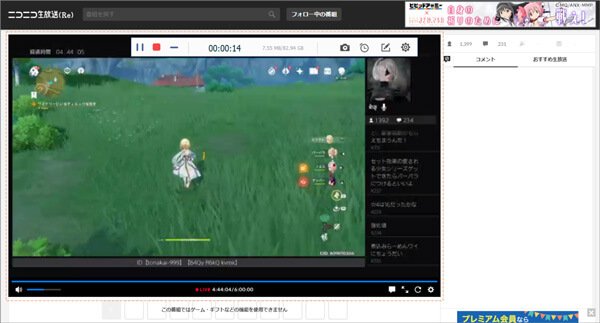
-
ステップ4 ニコ生録画を保存
四角の「停止」ボタンをクリックすることで、録画を終了させます。そして、出てきたプレビューウィンドウで先ほど録画された動画をチェックしたり、不要な部分をカットしたりすることができます。問題がなければ、「ビデオを保存」ボタンを押して、録画した動画をパソコンに保存します。
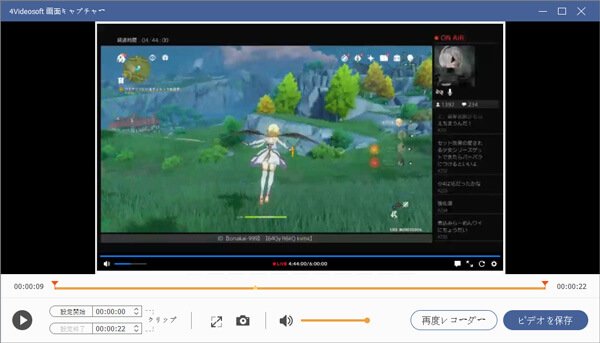
無料ダウンロードWindows向け
安全性確認済み
無料ダウンロードmacOS向け
安全性確認済み
多くプラットフォームに対応する録画ツールlivedl
livedlは新配信(HTML5)に対応したニコ生録画ツールで、ニコ生のプレミアム会員でログインして、タイムシフトが残っている放送のURLを入力すると、ニコニコ生放送のタイムシフト放送の動画を録画できます。今はニコの仕様変更によって、すべてのタイムシフト動画の録画とコメントの取得ができるわけではないですが、一応成功率はkakorokuRecorderより高いようです。また、ニコ生のほか、YouTubeLiveやツイキャスの録画にも対応できます。ただし、このソフトでニコ生を録画するには「namaroku」というソフトをダウンロードする必要があります。
ステップ1livedlをダウンロードし、インストールしたら、基本的な設定を行います。録画の保存先やフォーマット、ビットレートなどを設定します。
ステップ2コマンドラインや設定ファイルを使用して、録画したいプラットフォームや配信サイトを指定します。例えば、YouTubeのURLやニコニコ生放送の番組IDを指定します。
ステップ3コマンドラインで「lived」コマンドを実行することで、指定したプラットフォームのライブ配信を録画できます。録画が開始されると、ターミナルやコマンドプロンプトに進捗情報が表示されます。
ステップ4録画を停止する場合は、コマンドラインで適切な終了コマンドを実行します。これにより、録画が終了し、指定した保存先に動画ファイルが保存されます。
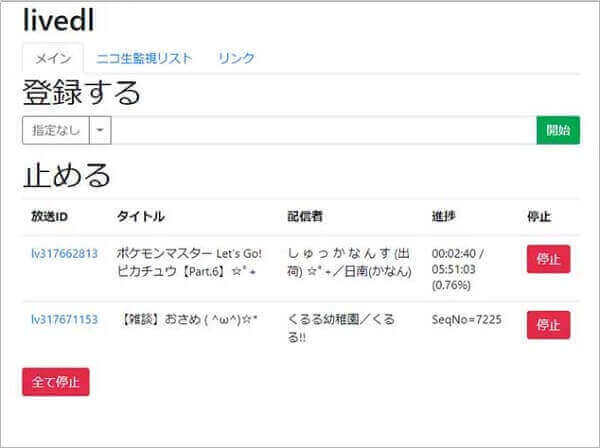
Windows・Mac対応無料で録画できるオンラインサイト
ソフトのインストールをしたくないなら、オンライン録画ツールを利用するのはお薦めです。4Videosoft フリーオンライン 画面録画はオンライン録画ツールとして、インストール不要で、簡単にオンラインビデオ、ゲームプレイ、ミュージックなど記録できます。また、録画する前に、録画範囲、録画品質、出力形式など細かい録画設定も行えます。WindowsとMacの両方に対応した無料で利用できるオンラインサイトとして、データの安全性と取り扱いの簡便性も重視しています。
-
ステップ1 サイトにアクセス
まずは4Videosoft フリーオンライン 画面録画にアクセスして、下記のインターフェースで「今すぐ録画」ボタンをクリックします。
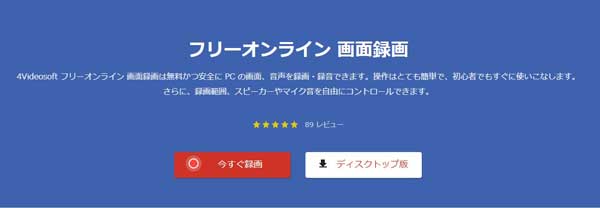
-
ステップ2 録画設定と停止
録画したい画面領域を選択し、オプションでオーディオの録音を有効にするかどうかを設定します。また、フルスクリーン録画も選択できます。「REC」ボタンをクリックして録画を開始します。また、「録画終了」ボタンをクリックすると、録画を終了して保存することができます。
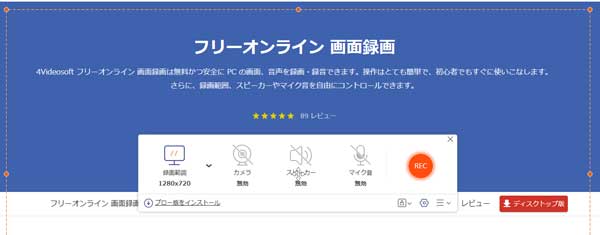
よくある質問(FAQ)
質問 1. ニコ生のタイムシフト予約とは?
ニコ生のタイムシフト予約は、生放送が終了した後も一定期間、視聴が可能となるように予約する機能です。これにより、放送終了後にも番組を見ることができます。
質問 2. ニコ生でタイムシフト予約したのに、見れないのはなぜ?
タイムシフト予約しても視聴できない場合、いくつかの原因が考えられます。例えば、放送者がタイムシフトを許可していない、または特定の条件を満たしていない可能性があります。具体的な原因は、サービスや放送の設定により異なります。
質問 3. ニコ生はいつまで見れる?
タイムシフト予約された番組は、通常は数日から数週間の期間限定で視聴可能です。具体的な期間は、放送者の設定により異なります。
質問 4. ニコ生のタイムシフトの動画を保存するにはどうすればいいですか?
ニコ生のタイムシフト動画を保存する方法は、一般的には公式で提供されていないことが多いです。サービス利用規約に従い、ダウンロードや保存が許可されているか確認してください。公式に許可されていない場合、それに反する行為は避けるべきです。ダウンロードできない場合は、4Videosoft 画面キャプチャー、kakorokuRecorder、OBS、ロイロゲームレコーダーのようなツールを利用して、動画を録画して保存することも可能です。
質問 5. ニコニコ生放送はお金がかかる?
ニコニコ生放送は一部のコンテンツが有料で提供されている場合があります。また、一部の特定の機能やプレミアムサービスには料金がかかることもあります。無料で視聴できるコンテンツも多くありますが、有料のサービスも存在するため、利用する際には料金体系を確認することが重要です。
まとめ
kakorokuRecorderでの録画に関する問題が発生した場合の原因と、それに対する解決策を詳細に紹介しました。kakorokuRecorderにより、録画失敗の場合は、ぜひ上記の対策を参考にしてみてください。よりスムーズな録画体験を実現するように、優れた専門的なパソコン録画ソフトがおすすめです。ニコニコ生放送のほかには、Instagram、Twitter、YouTube、Xvideoなどの動画、及びゲームを録画したいなら、4Videosoft 画面キャプチャーというソフトがおすすめです。
無料ダウンロードWindows向け
安全性確認済み
無料ダウンロードmacOS向け
安全性確認済み